-
技术员教你设置 雨林木风ghost win7系统系统文件正在使用无法删除的还原步骤
- 发布日期:2021-04-26 02:00:11 作者:bag198技术 来 源:http://www.bag198.com
凭借良好的兼容性,雨林木风ghost win7位系统系统被广泛使用;在应用过程中,你可能会碰到雨林木风ghost win7位系统系统文件正在使用无法删除的问题司空见惯;不少人觉得雨林木风ghost win7系统系统文件正在使用无法删除其实并不严重,但是如何解决 雨林木风ghost win7系统系统文件正在使用无法删除的时候,会发蒙,不知道怎么办。 别担心,教你两招,轻松搞定。 打开资源监视器。在开始搜索框中,键入“资源监视器”,按回车键打开。 如果系统提示您输入管理员密码或进行确认,请键入该密码或提供确认。就可以了。如果没太懂,请看下面雨林木风ghost win7系统系统文件正在使用无法删除的解决方法的更多介绍。
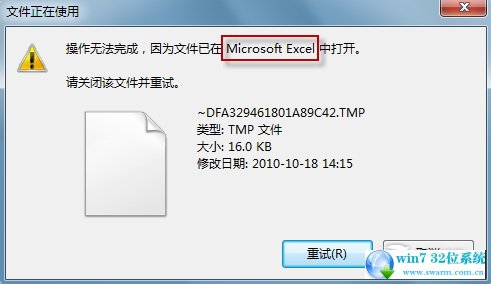
不过,很多时候系统还是无法一一列出所有调用文件的程序,因此我们仍然无法顺利将文件删除。这时,Win7“资源监视器”就发挥作用了。 打开资源监视器。在开始搜索框中,键入“资源监视器”,按回车键打开。
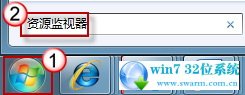
如果系统提示您输入管理员密码或进行确认,请键入该密码或提供确认。
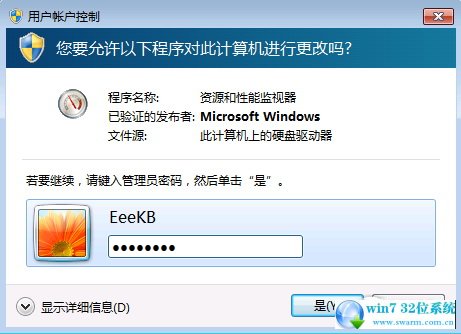
在“资源监视器”对话框中,切换到“CPU”选项卡。点击“关联的句柄”栏右侧的小箭头,将其展开。在搜索栏中输入文件名(若文件名较长,输入部分文件名即可),然后按一下回车键。现在,文件相关的所有进程都在“映像”栏中列出来了。
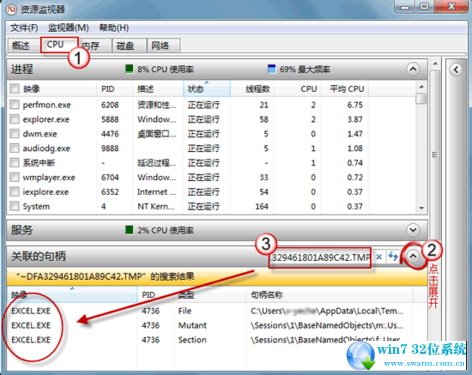
将调用文件的进程选中,右键鼠标,点击“结束进程”,现在这些文件就可以顺利删除了。
以上就是小编分享的雨林木风ghost win7系统系统文件正在使用无法删除的解决方法还有不会的朋友可以按照上面的步骤来解决,欢迎给小编留言哦!
 萝卜家园 Ghost Win7 64位纯净版系统下载 v2019.10
萝卜家园 Ghost Win7 64位纯净版系统下载 v2019.10 番茄花园 Ghost Win7 64位纯净版 v2019.04
番茄花园 Ghost Win7 64位纯净版 v2019.04